I dag er billeder blevet den mest populære måde at dele vigtige øjeblikke og vise personlighed på sociale medier, såsom Instagram. Baggrunden på billedet er dog muligvis ikke egnet til at blive postet online. For eksempel kan baggrunden afsløre din placering, værelseslayout eller andet privatliv. Denne vejledning vil demonstrere, hvordan man fjern baggrund fra billeder på iPhone gratis. Så du kan dele dine billeder uden bekymringer.
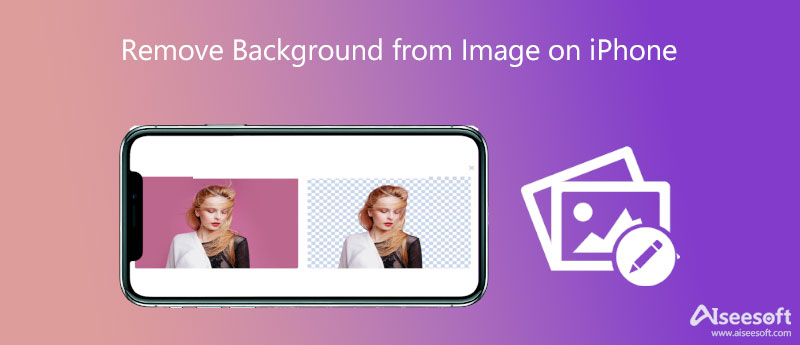
Når vi taler om at fjerne baggrund fra et billede på iPhone, kan det første, der dukker op i dit sind, være en fotoredigeringsapp. På iOS 14.0 og nyere introducerede Apple en app kaldet Pages, som kan gøre det hurtigt. For gamle systemer skal du downloade et tredjepartsværktøj, såsom Background Eraser.
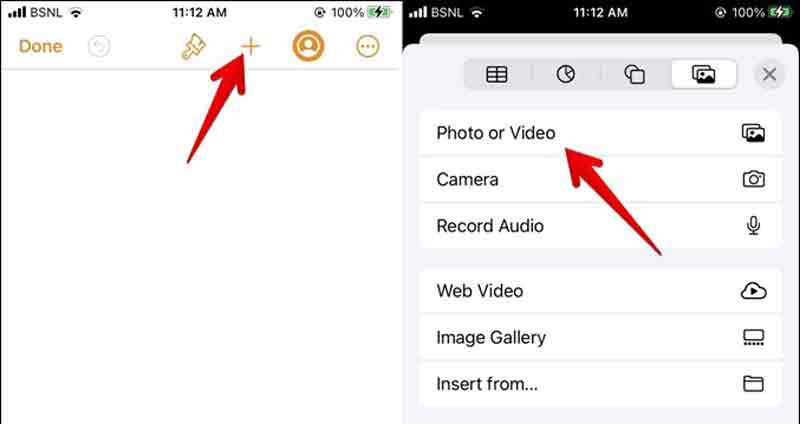
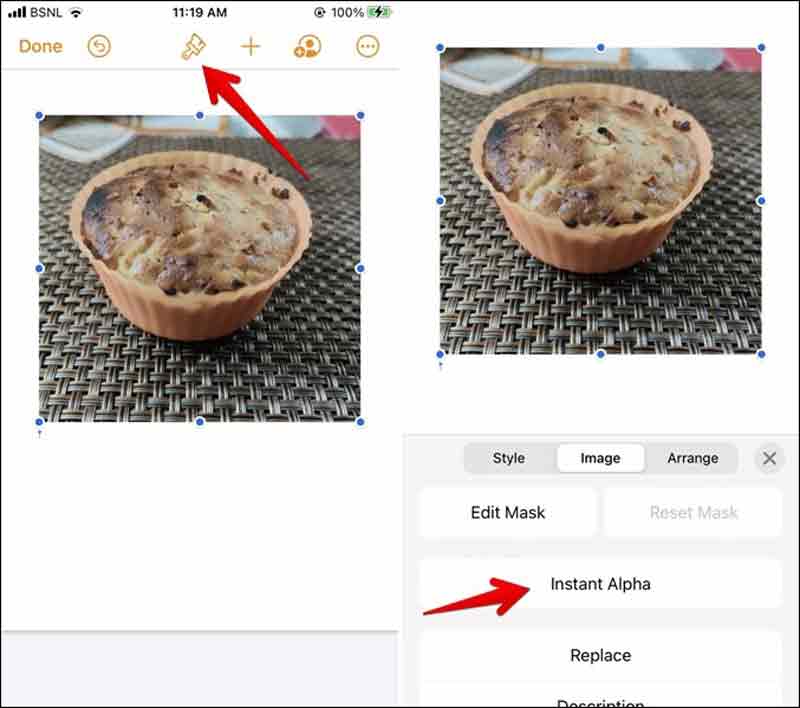
Bemærk: Den største ulempe ved denne metode er, at du ikke kan redigere detaljerne. Desuden kan den ikke gemme resultatet som et billede direkte på iPhone.
Find og vælg det billede, som du vil fjerne baggrunden på iPhone.
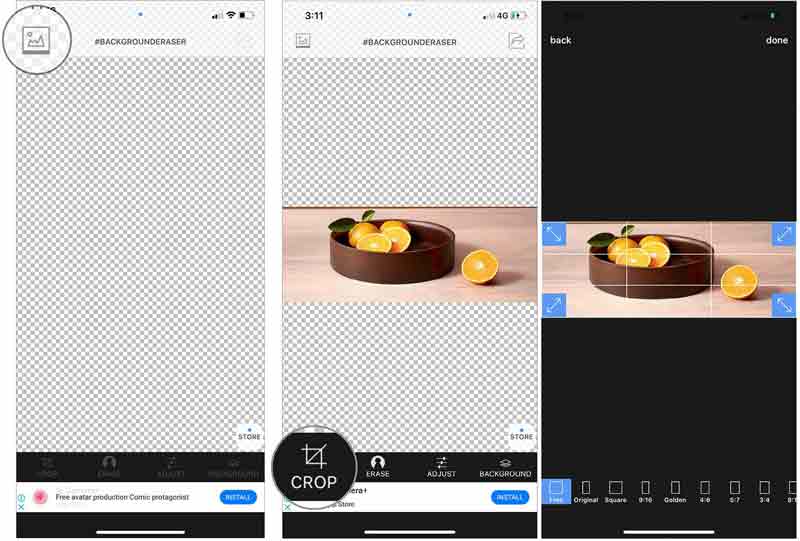
Det vil fremskynde processen med fjernelse af billedbaggrund på iPhone.
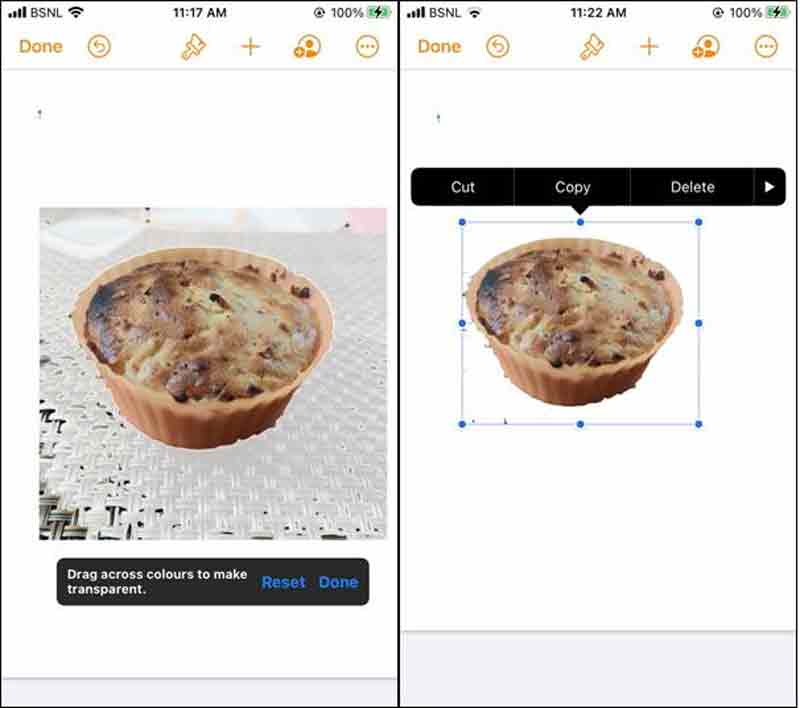
Vælg den Målfarve værktøj, og tegn på baggrunden. Du vil opdage, at områderne med samme farve er renset. Du kan justere Threshold skyder for at styre rækkevidden.
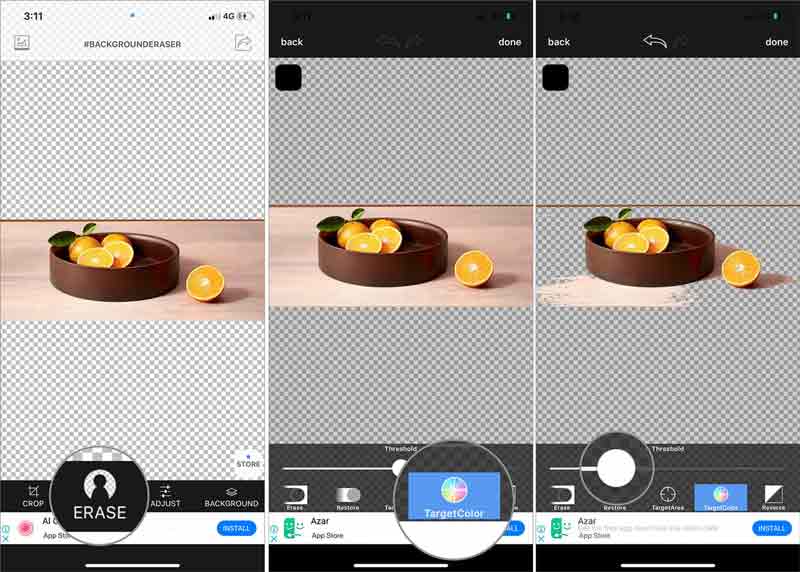
Bemærk: Under processen vil appen til fjernelse af baggrunden skubbe annoncer på skærmen. Du bør være forsigtig og ikke trykke på disse annoncer.
Ud over apps kan du også fjerne baggrund fra billeder på din iPhone ved hjælp af en online app. Aiseesoft gratis baggrundsfjerner online, for eksempel, er et af de bedste værktøjer til fjernelse af baggrunde online. Det er helt gratis at bruge. Plus, du behøver ikke at installere noget på din iPhone og få fjernet billedets baggrund.
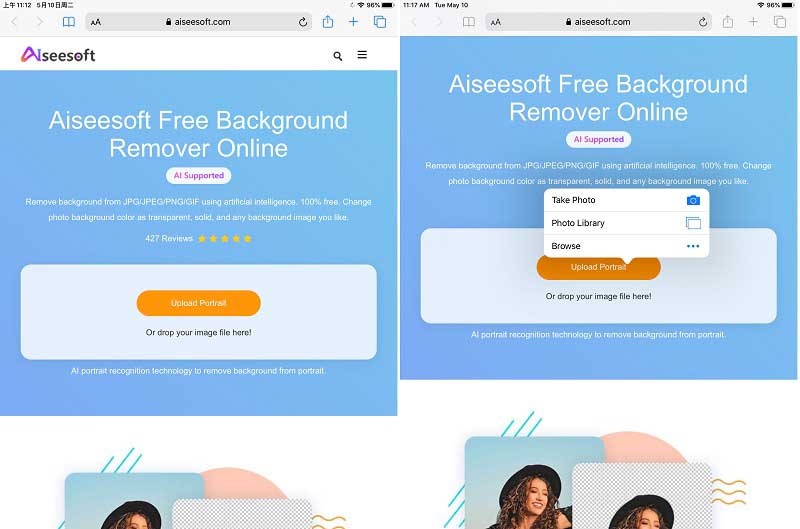
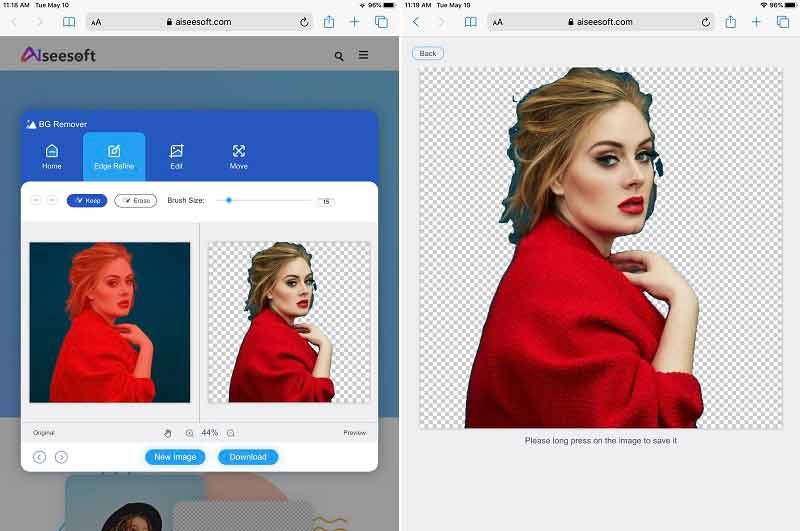
Bemærk: Denne online app er tilgængelig for næsten alle iPhones med en webbrowser, såsom Safari, Chrome, Firefox osv.
Kan jeg ændre baggrunden for et billede på en iPhone?
Der er ingen indbygget funktion på iPhone til at ændre billedbaggrunden. Alternativt skal du downloade en baggrundsredigeringsapp eller besøge et onlineværktøj for at erstatte baggrunden med ny.
Hvor er baggrundsfjernerværktøjet på iPhone?
Det kan ikke nægtes, at Apple introducerede en masse hjælpeprogrammer i iOS. Desværre har de intet at gøre med baggrundsfjerner. Kun Pages-appen på iOS 14 og nyere kan fjerne billedbaggrunden.
Hvordan laver man billedbaggrunden gratis hvid?
Du kan bruge en fotoeditor til at fjerne den originale baggrund og erstatte den med en hvid på din desktop, mobilenhed eller online.
Konklusion
Denne vejledning har anbefalet tre måder at fjerne billedbaggrund på iPhone. Apples Pages-app er den nemmeste måde at gøre det på iOS 14 eller nyere. Hvis du bruger en gammel iPhone, kan du prøve tredjepartsbaggrunden ved at fjerne appen. Aiseesoft Free Background Remover Online kan på den anden side opfylde dit behov uden at downloade nogen app. Hvis du har andre problemer med dette emne, er du velkommen til at efterlade en besked under dette indlæg, og vi vil svare hurtigt på det.
Fotobaggrundstyper
Bil gennemsigtig baggrund Logo gennemsigtig baggrund Portræt baggrund PNG gennemsigtig baggrund Blomst gennemsigtig baggrund Illustrator gennemsigtig baggrund Canva gennemsigtig baggrund Pasfoto baggrund Produktfotograferingsbaggrund
Video Converter Ultimate er fremragende videokonverter, editor og forstærker til at konvertere, forbedre og redigere videoer og musik i 1000 formater og mere.
100 % sikker. Ingen annoncer.
100 % sikker. Ingen annoncer.